画像の設定
ピクチャを挿入
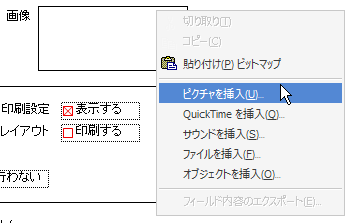
領収証の下3分の1・中央あたりに画像を配置できます。印章や社のロゴなどを画像として配置することができます。領収証に押印は必須ではありませんが、必要でしたらご利用下さい。
画像の配置位置とサイズ
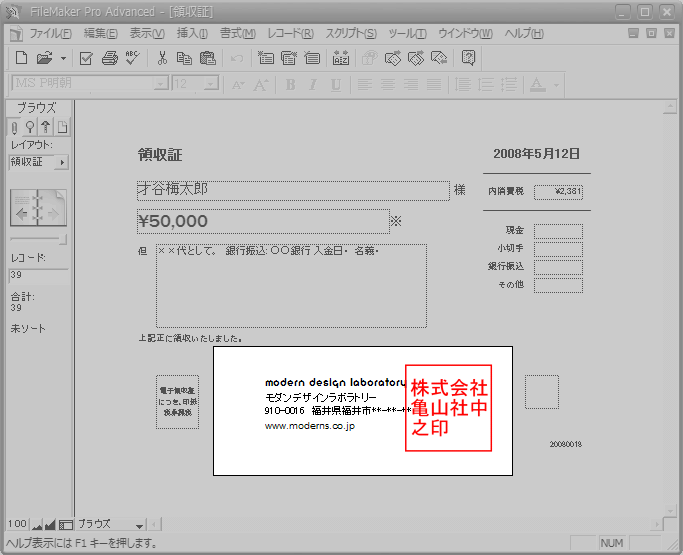
画像は、上記の明るい部分に配置されます。
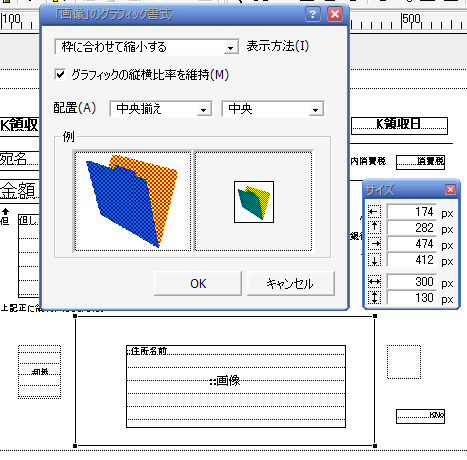
フィールド「画像」のグラフィック書式は、
- 枠に合わせて縮小する。
- グラフィックの縦横比率を維持。
- 配置は中央揃えの中央。
としています。
サイズは、横300px縦130pxです。
印章サンプル.pngは、横1200px 縦520pxとして、フィールドの縦横4倍のサイズにしています。これによって、画像の表示は1/4になりまた解像度が上がります。
FileMaker Pro 8.0 によってPDFを作成した場合、かなりPDFのファイルサイズが大きくなります(印章サンプル.png利用で約2MB)。ただ、このPDFをAdobe Acrobat 8.0によって保存し直すとファイルサイズはかなり小さくなります(約2MB→約170KB)。
PNGには透明ピクセルを指定します。透明部分には配置した画像の下の文字(住所や名前など)が表示されます。
emf形式のファイル
pngでは無く、ベクター形式となるemfファイルなどのグラフィックファイルや、その他幾つかのグラフィック形式のファイルを試してみました。
emfのベクターグラフィックに透明ピクセルを指定した場合
FileMaker Pro 8.0 によってPDFを作成した場合、画像はブロックノイズが目立ち、画像の下にある文字が白の領域に重なって見えなくなりました。
Adobe Acrobat 8.0によってPDFを作成した場合は、問題ありません。印章のような文字もベクター形式ですので、PDFで拡大しても奇麗に表示できます。
まとめ
FileMaker Pro 8.0に備わっているPDF作成の機能は高機能なものでは無いため、ファイルサイズが大きくなったりemfの透明ピクセルが透明にならなかったりするのだと思います。
Adobe AcrobatなどでPDFを作成するのなら、住所と名前、ロゴと印章もまとめてemfのファイルにし、ベクター画像として配置することも考えられます。
画像にブロックノイズが目立ったり透明ピクセルが白で塗りつぶされたりファイルサイズが大きくなったりするのは、PDFを作成するドライバの差です。FileMaker Pro9.0などでは改善されているかもしれません(試していませんが)。高機能なPDF作成には、Adobe AcrobatなどのPDF作成ソフトが良いと思います。
Adobe Acrobatを利用してPDFを出力する場合の設定

標準では、カラー画像はJPEGで中画質なため、印章の画像には適しません。圧縮をzipにするなどが良いでしょう。